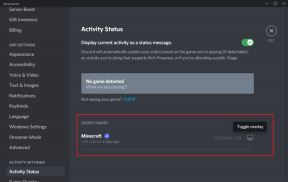So richten Sie ein drahtloses Heimnetzwerk ohne Router in Vista ein
Verschiedenes / / February 10, 2022
Um Daten von einem Computer zu einem anderen zu senden, benötigen Sie entweder Kabel, um sie zu verbinden, oder Sie müssen einen Router kaufen, damit Sie Daten drahtlos übertragen können.
Wenn Ihr Laptop oder Desktop-Computer jedoch über eine drahtlose Netzwerkkarte verfügt, kann er mit einem anderen PC in Ihrem Haus verbunden werden, vorausgesetzt, der andere verfügt ebenfalls über drahtlose Funktionen. Und Sie brauchen keinen Router, um diese Verbindung herzustellen. Dies wird als Ad-hoc-Netzwerkverbindung bezeichnet.
Hier sind die Schritte zum Einrichten eines drahtlosen Ad-hoc-Heimnetzwerks in Windows Vista.
1. Gehen Sie zur Systemsteuerung und klicken Sie auf das Symbol Netzwerk- und Freigabecenter.

2. Auf der linken Seite unten Aufgaben, klicke auf "Verbindung oder Netzwerk einrichten“ Möglichkeit.

3. Klicken Sie nun auf „Richten Sie ein drahtloses as-hoc-Netzwerk (Computer zu Computer) ein”.
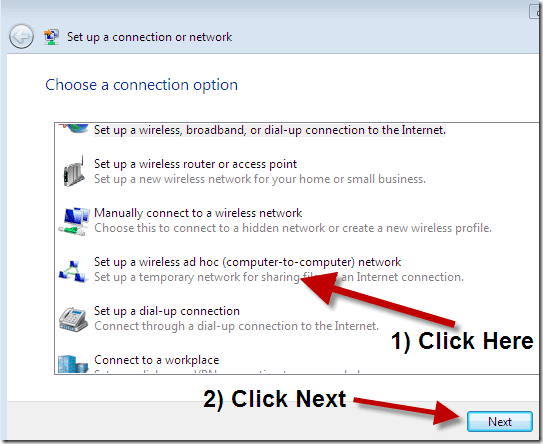
4. Klicke auf Nächste Taste.
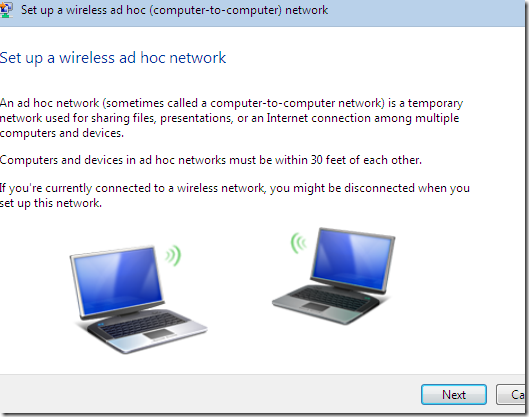
5. Geben Sie nun Ihrem Netzwerk einen Namen. Der Standardsicherheitstyp sollte WPA2-Personal sein. Lassen Sie es so sein, denn WPA2 ist viel besser als WEP, wenn es um die Sicherheit von drahtlosen Netzwerken geht. Wählen Sie eine Sicherheitspassphrase, klicken Sie auf Netzwerk speichern, wenn Sie beabsichtigen, dieses Netzwerk erneut zu verwenden, und klicken Sie auf Weiter.

Ihr Netzwerk wird erfolgreich aufgebaut. Jetzt können Sie jedes Wi-Fi-fähige Gerät mit Ihrem Computer verbinden. Wenn Sie nach verfügbaren Drahtlosnetzwerken suchen, finden Sie auf Ihrem Gerät ein neu erstelltes Netzwerk (in diesem Fall „Mein Netzwerk“).
Auf diese Weise können Sie auf Daten zwischen Ihrem Wi-Fi-fähigen Telefon, Drucker, Laptop und Computer zugreifen und diese übertragen. Eine einfache Methode zum Einrichten eines Ad-hoc-Netzwerks.
Zuletzt aktualisiert am 05. Februar 2022
Der obige Artikel kann Affiliate-Links enthalten, die Guiding Tech unterstützen. Dies beeinträchtigt jedoch nicht unsere redaktionelle Integrität. Die Inhalte bleiben unvoreingenommen und authentisch.